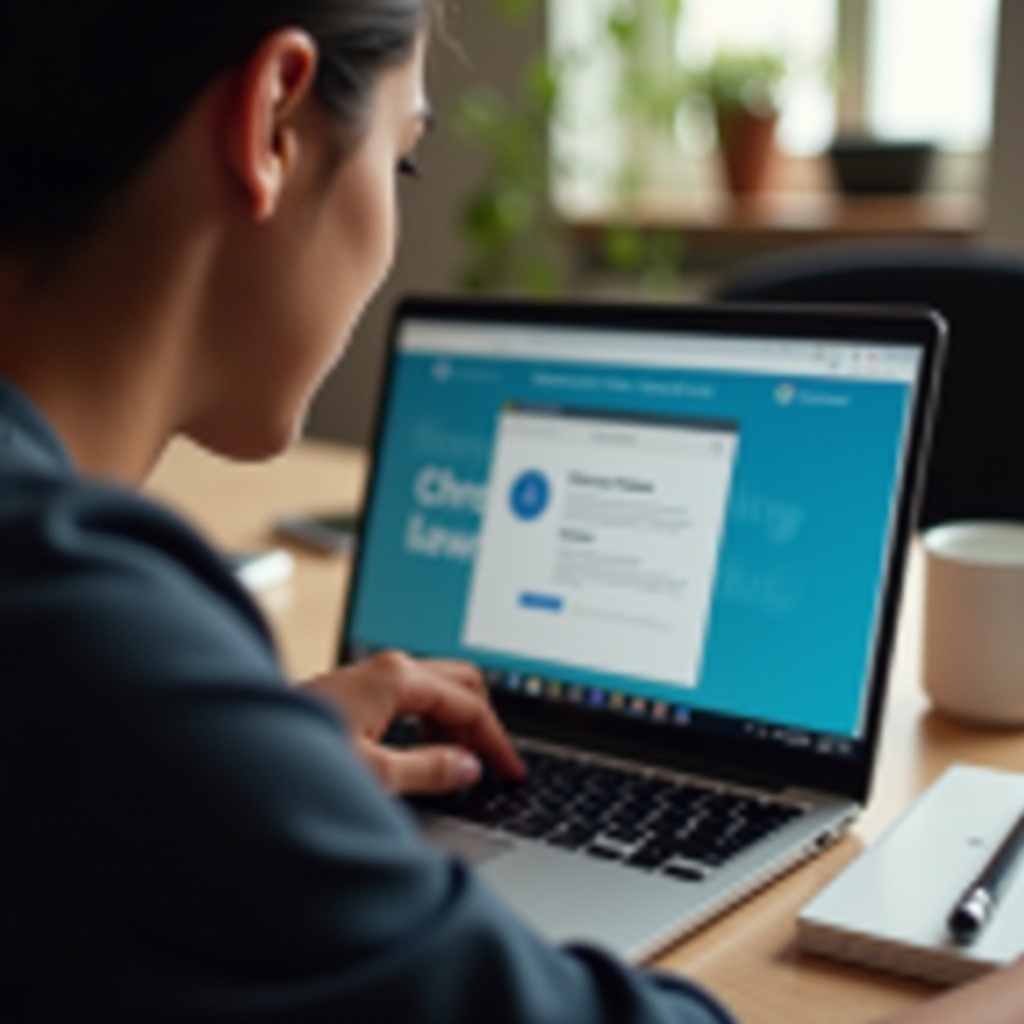การแนะนำ
เมสเซนเจอร์เป็นแพลตฟอร์มการสื่อสารที่ได้รับความนิยมใช้งานจากผู้คนนับล้านทั่วโลก และการจัดการตั้งค่าบนอุปกรณ์ต่าง ๆ เป็นสิ่งจำเป็นเพื่อให้ประสบการณ์การใช้งานที่ราบรื่น หากคุณใช้ Chromebook และต้องการปรับตั้งค่าในเมสเซนเจอร์ คู่มือฉบับนี้ครอบคลุมทุกสิ่งที่คุณจำเป็นต้องรู้ ตั้งแต่การติดตั้งเมสเซนเจอร์ไปจนถึงการปรับแต่งลักษณะที่ปรากฏ สิ่งนี้จะช่วยให้คุณใช้ประโยชน์จากเมสเซนเจอร์อย่างเต็มที่
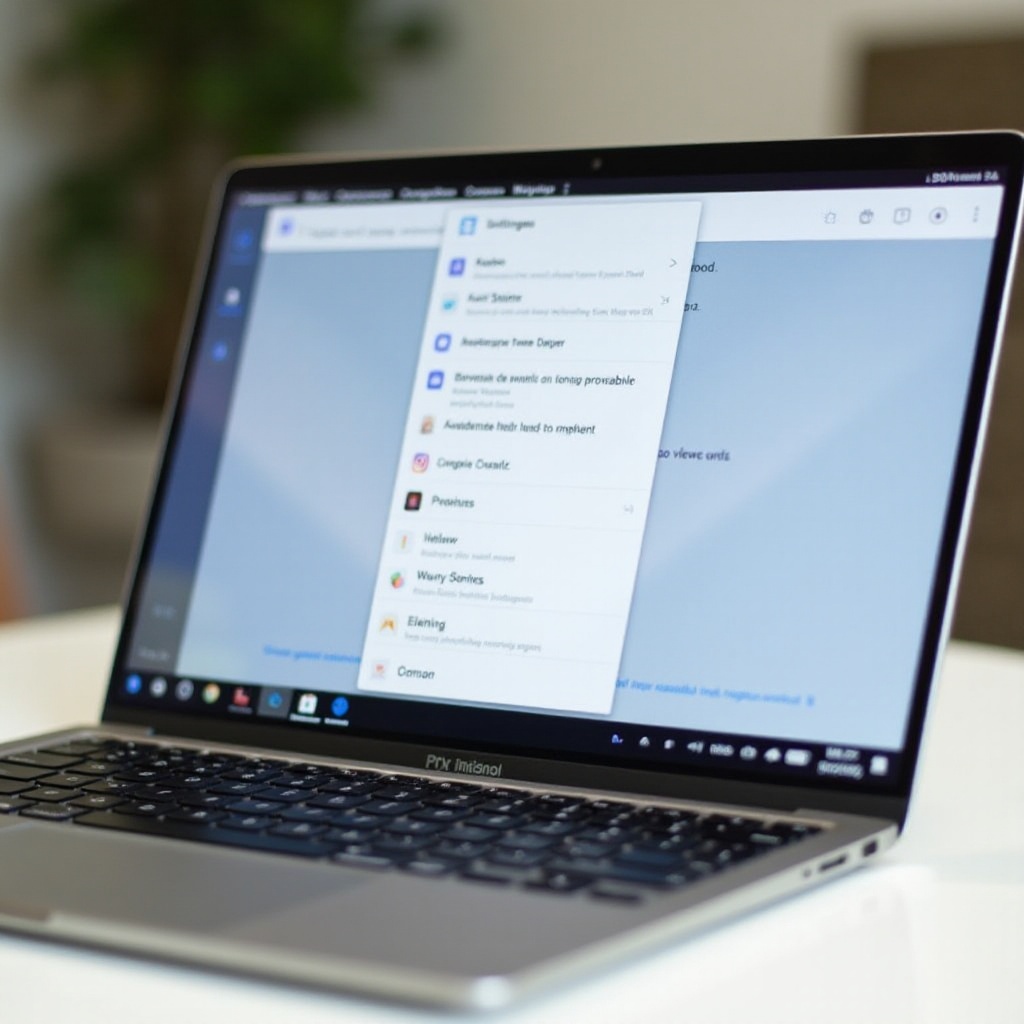
การติดตั้งเมสเซนเจอร์บน Chromebook ของคุณ
ก่อนที่จะดำน้ำในตั้งค่า ให้แน่ใจว่าเมสเซนเจอร์ติดตั้งบน Chromebook ของคุณแล้ว ทำตามขั้นตอนเหล่านี้เพื่อติดตั้งเมสเซนเจอร์:
- เปิด Google Play Store: Google Play Store จะติดตั้งมาก่อนใน Chromebook ส่วนมาก เข้าถึงแอปได้ผ่านแอปดรอว์หรือใช้แถบค้นหา
- ค้นหาเมสเซนเจอร์: พิมพ์ ‘เมสเซนเจอร์’ ในแถบค้นหาของ Google Play Store และเลือกแอปจากผลการค้นหา
- ติดตั้งเมสเซนเจอร์: คลิกที่ปุ่ม ‘ติดตั้ง’ เพื่อดาวน์โหลดและติดตั้งเมสเซนเจอร์บน Chromebook ของคุณ
- เปิดเมสเซนเจอร์: เมื่อการติดตั้งเสร็จสิ้น ให้เปิดเมสเซนเจอร์จากแอปดรอว์และเข้าสู่ระบบด้วยข้อมูล Facebook ของคุณ
เมื่อเมสเซนเจอร์ติดตั้งและพร้อมใช้งานแล้ว ต่อไปนี้เป็นวิธีนำทางในตั้งค่า
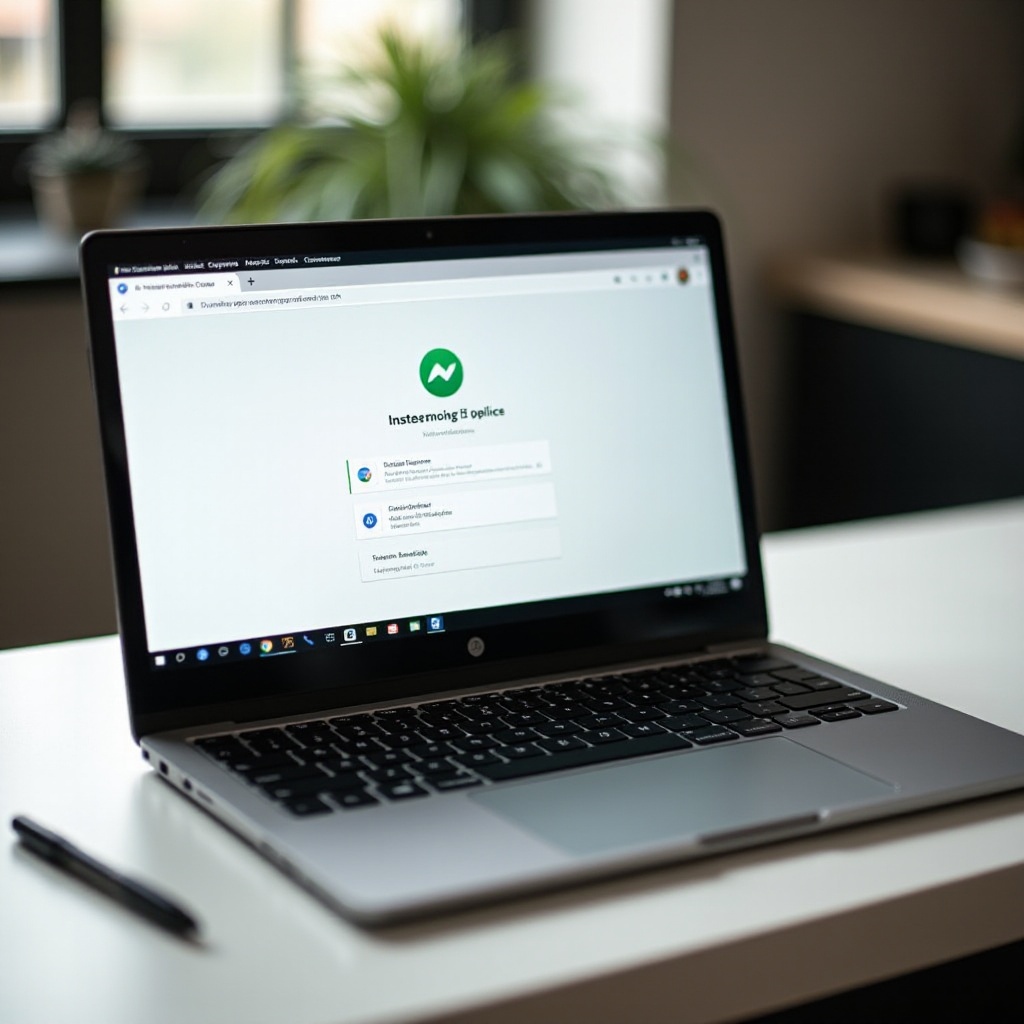
การเข้าถึงเมนูการตั้งค่าในเมสเซนเจอร์
การหาตำแหน่งเมนูการตั้งค่าในเมสเซนเจอร์บน Chromebook ของคุณนั้นง่าย แต่บางทีอาจต่างจากอุปกรณ์อื่น ๆ นี่คือวิธีการ:
การใช้แอปดรอว์
- เปิดแอปดรอว์: คลิกที่แอปดรอว์ที่อยู่ด้านล่างของหน้าจอ
- ค้นหาเมสเซนเจอร์: ค้นหาและคลิกที่ไอคอนเมสเซนเจอร์เพื่อเปิดแอป
การนำทางภายในแอปเมสเซนเจอร์
เมื่อคุณอยู่ในเมสเซนเจอร์:
- คลิกที่รูปโปรไฟล์ของคุณ: 通ายอยู่ที่มุมซ้ายบนหรือขวาบนของหน้าจอ
- เข้าถึงการตั้งค่า: จากเมนูโปรไฟล์ ให้เลื่อนลงจนเจอ ‘การตั้งค่า’ และคลิกเพื่อเปิดเมนูการตั้งค่า
หากไม่สามารถเข้าถึงการตั้งค่าได้
หากค้นหาเมนูการตั้งค่าไม่ได้:
- รีสตาร์ทเมสเซนเจอร์: ปิดและเปิดแอปใหม่อีกครั้ง
- อัปเดตเมสเซนเจอร์: ตรวจสอบว่าคุณติดตั้งเวอร์ชันล่าสุดแล้ว คุณสามารถอัปเดตผ่าน Google Play Store
- ถอนการติดตั้งและติดตั้งใหม่เมสเซนเจอร์: หากทุกวิธีไม่สำเร็จ ให้ถอนการติดตั้งและติดตั้งใหม่แอปเมสเซนเจอร์
เมื่อเข้าถึงการตั้งค่าแล้ว ส่วนต่อไปนี้จะเน้นที่การปรับแต่งสำหรับความเป็นส่วนตัวและความปลอดภัย
การปรับแต่งการตั้งค่าความเป็นส่วนตัวและความปลอดภัย
การรักษาความเป็นส่วนตัวและความปลอดภัยบนเมสเซนเจอร์เป็นสิ่งสำคัญ นี่คือขั้นตอนในการปรับแต่งการตั้งค่าของคุณ:
- การตั้งค่าความเป็นส่วนตัว:
- คลิกที่รูปโปรไฟล์ของคุณและนำทางไปที่ ‘ความเป็นส่วนตัว’
-
ปรับแต่งว่าผู้ใดสามารถเห็นกิจกรรมของคุณ ผู้ใดสามารถส่งข้อความถึงคุณ และอื่น ๆ
-
การตั้งค่าความปลอดภัย:
- นำทางไปที่ ‘ความปลอดภัย’ ภายในเมนูการตั้งค่า
- เปิดใช้ตัวเลือกเช่นการยืนยันสองขั้นตอนและรับการแจ้งเตือนเกี่ยวกับการเข้าสู่ระบบที่ไม่รู้จัก
โดยการปรับแต่งการตั้งค่าเหล่านี้ คุณสามารถเพิ่มความปลอดภัยและควบคุมการมองเห็นของคุณในเมสเซนเจอร์ได้
การจัดการการแจ้งเตือน
การแจ้งเตือนอัปเดตคุณ แต่คุณอาจต้องการปรับแต่งเพื่อลดการรบกวน นี่คือวิธีจัดการ:
- เปิดเมนูการตั้งค่า: คลิกที่รูปโปรไฟล์ของคุณ จากนั้นไปที่ ‘การแจ้งเตือน’
- ปรับแต่งการแจ้งเตือน:
- สลับเสียงในแอป การสั่น หรือไฟแอลอีดี
-
เลือกการแจ้งเตือนเฉพาะที่คุณต้องการรับ
-
ปิดการแจ้งเตือนสำหรับการสนทนาเฉพาะ:
- กดค้างที่สนทนาใดๆ เพื่อปิดการแจ้งเตือนจากผู้ติดต่อหรือกลุ่มเฉพาะ
โดยการจัดการการตั้งค่า คุณสามารถควบคุมได้ว่าคุณจะได้รับการแจ้งเตือนเมื่อไหร่และอย่างไร ซึ่งสร้างสมดุลระหว่างการเชื่อมต่อและการรักษาความสงบ
การปรับแต่งธีมและรูปแบบ
ทำให้เมสเซนเจอร์มีความสวยงามและใช้งานอย่างสบายตาโดยปรับแต่งธีมและลักษณะ:
- ตัวเลือกธีม:
- นำทางไปที่ ‘ธีม’ ในเมนูการตั้งค่า
-
เลือกจากธีมที่มีให้เลือกแสง มืด และธีมที่กำหนดเอง
-
ปรับสีสนทนา:
- เปิดการสนทนาใดๆ คลิกที่ชื่อผู้ติดต่อที่ด้านบน และเลือก ‘ธีม’ หรือ ‘สี’
การปรับเหล่านี้จะช่วยให้คุณได้รับประสบการณ์เมสเซนเจอร์ที่เฉพาะเจาะจงตามความต้องการของคุณ
การจัดการข้อมูลและพื้นที่เก็บข้อมูลในเมสเซนเจอร์
การจัดการข้อมูลและพื้นที่เก็บข้อมูลอย่างมีประสิทธิภาพสามารถปรับปรุงประสิทธิภาพของเมสเซนเจอร์บน Chromebook ของคุณได้:
- ล้างแคชและข้อมูล:
- ไปที่ ‘การตั้งค่า’ > ‘พื้นที่เก็บข้อมูล’ ในแอปเมสเซนเจอร์
-
ล้างแคชเพื่อเพิ่มพื้นที่ว่างและล้างข้อมูลหากการใช้พื้นที่เก็บข้อมูลของแอปสูง
-
จัดการสื่อ:
- ลบการสนทนาที่มีไฟล์มีเดียขนาดใหญ่ที่ไม่จำเป็น
- ปรับการตั้งค่าอัตโนมัติสำหรับการดาวน์โหลดเพื่อประหยัดพื้นที่
การปฏิบัติแบบนี้ช่วยให้เมสเซนเจอร์ทำงานได้อย่างราบรื่น ทำให้แอปมีประสิทธิภาพสูงสุด
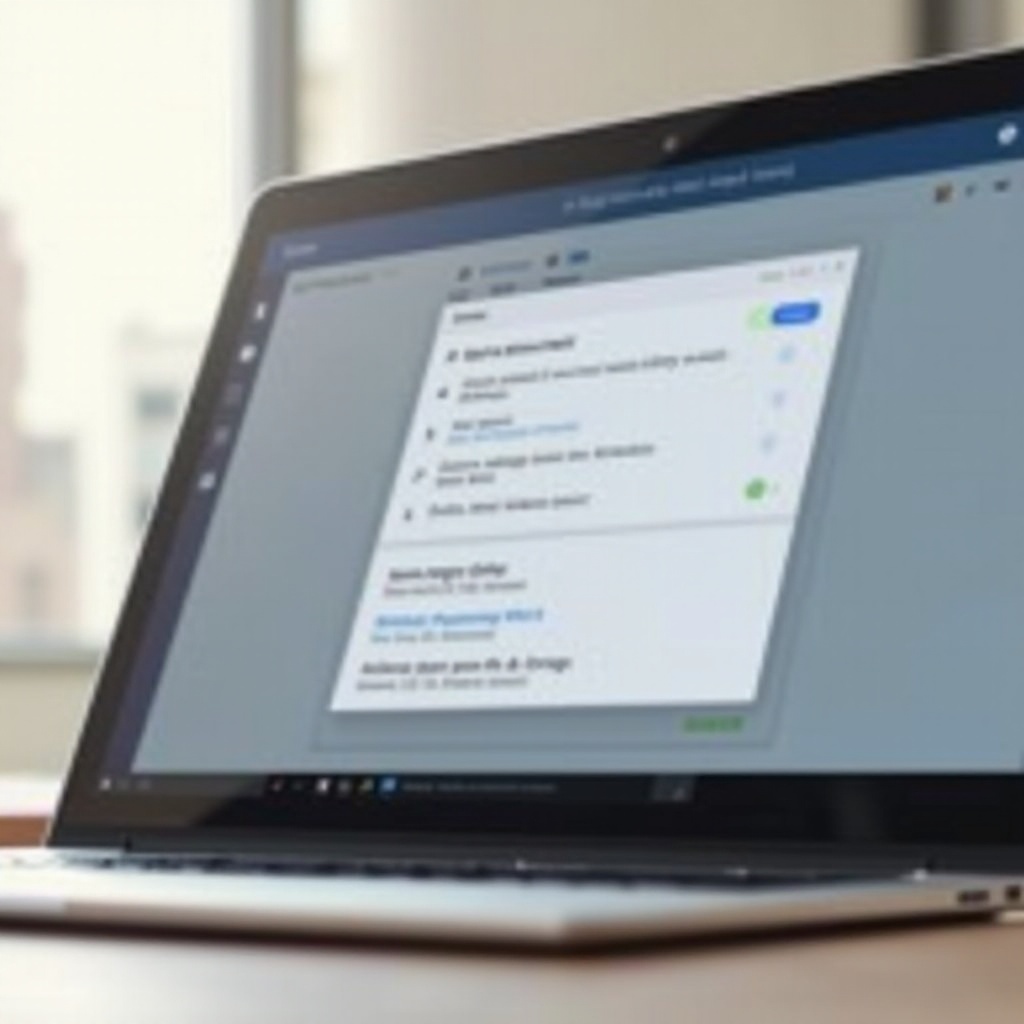
สรุป
การนำทางและปรับแต่งการตั้งค่าในเมสเซนเจอร์บน Chromebook นั้นง่ายเมื่อตั้งค่าเรียบร้อยแล้ว คู่มือนี้ครอบคลุมทุกแง่มุมตั้งแต่การตั้งค่าไปจนถึงความเป็นส่วนตัว การแจ้งเตือน และอื่น ๆ สิ่งนี้จะช่วยให้คุณควบคุมประสบการณ์การใช้งานเมสเซนเจอร์ของคุณได้ทำให้การติดต่อเป็นเรื่องปลอดภัยและสนุกสนาน
คำถามที่พบบ่อย
ฉันจะอัปเดตการตั้งค่า Messenger บน Chromebook ได้อย่างไร
ในการอัปเดตการตั้งค่า Messenger ให้เปิดแอป แตะที่รูปโปรไฟล์ของคุณ และเข้าถึงเมนูการตั้งค่า ที่นี่คุณสามารถปรับการตั้งค่าต่างๆ เช่น ความเป็นส่วนตัว การแจ้งเตือน และรูปลักษณ์
ฉันควรทำอย่างไรหากไม่พบเมนูการตั้งค่าใน Messenger
หากคุณไม่พบเมนูการตั้งค่า ให้ปิดและเปิดแอปใหม่ ตรวจสอบให้แน่ใจว่าคุณใช้เวอร์ชันล่าสุดโดยตรวจสอบการอัปเดตใน Google Play Store หรือหากจำเป็น ให้ติดตั้งแอปใหม่
ฉันจะรีเซ็ตการตั้งค่า Messenger ใน Chromebook ได้อย่างไร
ในการรีเซ็ตการตั้งค่า Messenger คุณสามารถทำได้โดยการรีเซ็ตการตั้งค่าแต่ละอย่างให้กลับไปเป็นค่าเริ่มต้น หรือการล้างข้อมูลแอปโดยไปที่การตั้งค่าระบบของ Chromebook ค้นหาแอป Messenger แล้วเลือก ‘ล้างข้อมูล’